Artikel penjelasan kali ini akan membahas mengenai cara melihat banyak halaman dokumen microsoft word sekaligus yang perlu anda ketahui.
Aplikasi Microsoft Word memungkinkan anda untuk membuat dokumen panjang yang terdiri dari puluhan, ratusan, hingga ribuan halaman seperti pembuatan sebuah naskah buku.
Secara default, dokumen yang memiliki banyak halaman di dalam aplikasi Microsoft Word hanya menampilkan satu halaman aja pada layar computer atau laptop anda.

Tetapi, ini hanya pengaturan default yang masih bisa anda ubah lagi jika dibutuhkan, anda dapat menampilkan beberapa halaman dokumen Microsoft Word sekaligus di layar computer.
Untuk penjelasan selengkapnya cara melihat banyak halaman dokumen microsoft word sekaligus, simak pembahasan artikel berikut ini.
Cara melihat banyak halaman dokumen microsoft word sekaligus
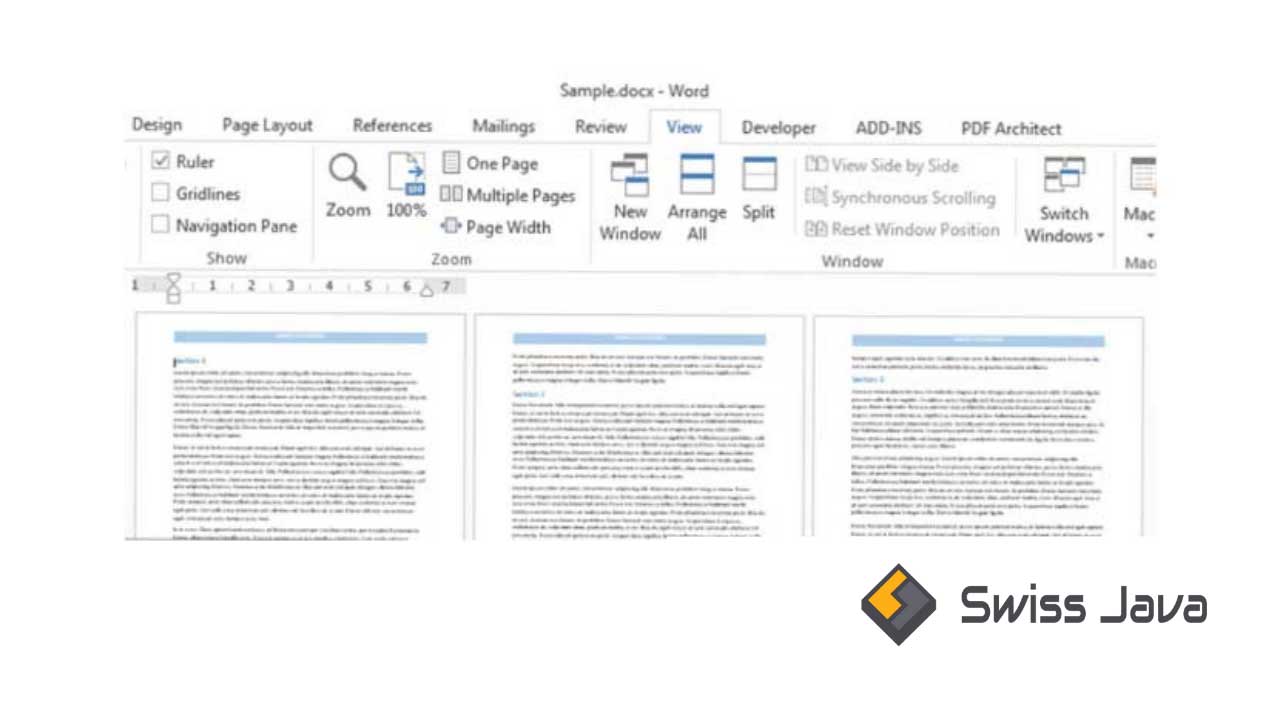
Jika anda merasa membutuhkan tampilan keseluruhan dokumen yang sudah anda buat sekaligus, terutama untuk anda yang memiliki layar perangkat yang besar seperti layar PC.
Tidak dipungkiri ketika sedang membuat dokumen panjang seperti naskah tulisan atau laporan yang jumlah halamannya mencapai ratusan, anda perlu melihat banyak halaman sekaligus di satu layar komputer.
Melihat beberapa halaman dokumen sekaligus dapat membantu anda lebih memahami tata letak (layout) secara keseluruhan di dalam dokumen yang sedang anda buat.
Anda mungkin ingin mengoptimalkan kembali tata letak halaman yang ada, mengontrol penomoran halaman, memeriksa posisi bagan atau gambar yang disisipkan ke dalam dokumen, dan lain sebagainya.
Melihat beberapa atau banyak halaman dokumen di satu layar komputer sangat membantu anda menangani banyak konten sekaligus sehingga bisa menghemat waktu pekerjaan.
Microsoft Word sudah memiliki fitur untuk menampilkan beberapa halaman dokumen sekaligus di layar komputer.
Anda dapat mengakses fitur ini di ribbon Microsoft Word dan menggunakan fitur tersebut dengan mudah.
Baca Juga : Cara Mengubah atau Mengkonversi Teks ke Tabel atau Tabel ke Teks Microsoft Word
Di bawah ini adalah cara melihat banyak halaman dokumen microsoft word sekaligus yang harus anda ketahui:
Untuk menampilkan beberapa halaman dokumen sekaligus di layar komputer, anda harus menggunakan mode tampilan “Print Layout“.
Bila anda tidak yakin dengan mode tampilan yang sedang anda gunakan, klik tab View dan di kelompok View tepatnya di posisi paling kiri dari ribbon Microsoft Word, klik tombol Print Layout.
Selain cara di atas, ada juga cara melihat banyak halaman dokumen microsoft word sekaligus lainnya yang bisa anda coba dan langsung praktekkan sekarang juga, diantaranya:
1. Menggunakan tombol Multiple Pages
- Untuk menampilkan beberapa halaman dokumen di layar komputer, pastikan anda sudah berada di tab View, posisikan kursor di bagian teks dari halaman pertama, di kelompok Zoom, klik tombol Multiple Pages.
- Sekarang, anda sudah bisa melihat beberapa halaman dokumen Microsoft Word sekaligus di layar komputer, anda tidak perlu khawatir dokumen akan sulit terbaca karena sistem Microsoft Word akan menampilkannya dalam ukuran yang readable.
- Perlu anda ketahui, jumlah halaman dokumen yang ditampilkan di layar komputer bisa berbeda tergantung dengan stage zooming yang anda gunakan saat ini.
- Untuk mengubah jumlah halaman yang ditampilkan, anda dapat mengubah stage zooming dengan menggeser slider Zoom yang berada di sudut kanan bawah layar anda.
- Untuk kembali ke tampilan default satu halaman, ikuti langkah-langkah berikut ini:
- Masih di tab View, di bagian kelompok Zoom, klik tombol One Page.
- Anda bisa menyesuaikan tampilan satu halamankembali dengan mengatur stage zooming melalui slider Zoom, selesai.
2. Menggunakan tombol zoom
Cara melihat banyak halaman dokumen microsoft word sekaligus selanjutnya yaitu dengan menggunakan tombol zoom yang terletak di dalam group Zoom selain cara di atas.
Tombol Zoom memungkinkan anda untuk mengatur jumlah halaman di dalam dokumen, berikut caranya:
- Pastikan tab View sudah anda aktifkan, klik tombol Zoom di bagian grup Zoom.
- Pada kotak dialog zoom yang muncul, klik tombol radio (radio button) many pages, klik tombol monitor di bagian bawah tombol radio, tentukan jumlah halaman dokumen yang ingin anda lihat sekaligus di layar komputer.
- terakhir klik tombol OK untuk menyimpan perubahan.
- Jika anda ingin mengubahnya kembali ke dalam bentuk tampilan halaman tunggal default, caranya sama seperti penjelasan yang pertama di atas.
- Anda hanya perlu mengklik tombol One Page kemudian gunakan penggeser zoom (zoom slider) untuk menyesuaikan tampilan dengan yang anda butuhkan, selesai.
Baca Juga : Mengenal template aplikasi Microsoft Word yang Penting untuk Diketahui
Kesimpulan
Sekian penjelasan artikel tentang cara melihat banyak halaman dokumen microsoft word sekaligus yang bisa kami sampaikan kali ini.
Semoga penjelasan artikel cara melihat banyak halaman dokumen microsoft word sekaligus ini bisa menambah informasi dan wawasan ilmu bermanfaat untuk anda semua.
Jangan lupa untuk membagikan informasi di dalam artikel ini jika anda rasa artikel cara melihat banyak halaman dokumen microsoft word sekaligus ini banyak memberikan informasi bermanfaat.
Terima kasih sudah berkunjung ke website kami untuk membaca artikel cara melihat banyak halaman dokumen microsoft word sekaligus dan sampai jumpa lagi di pembahasan artikel bermanfaat selanjutnya.





